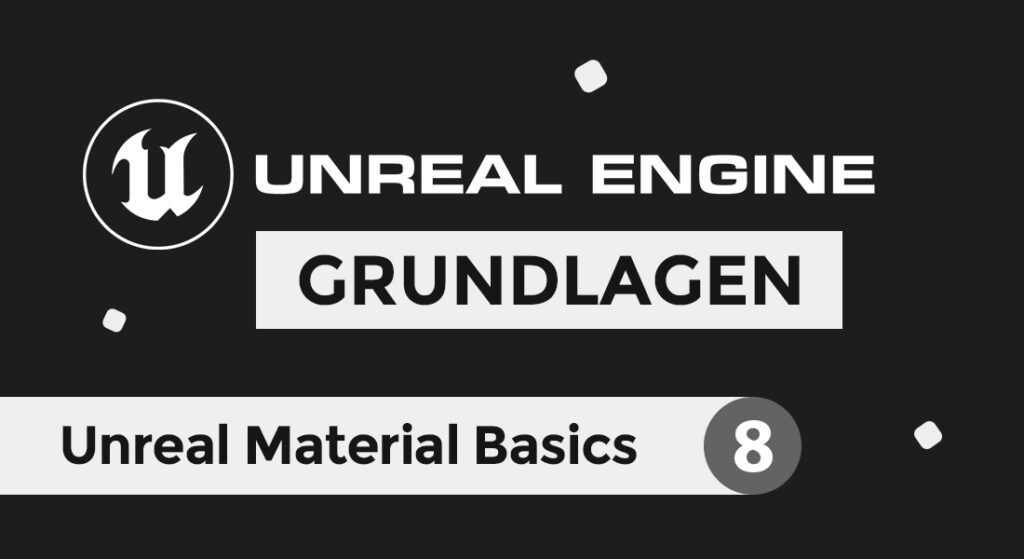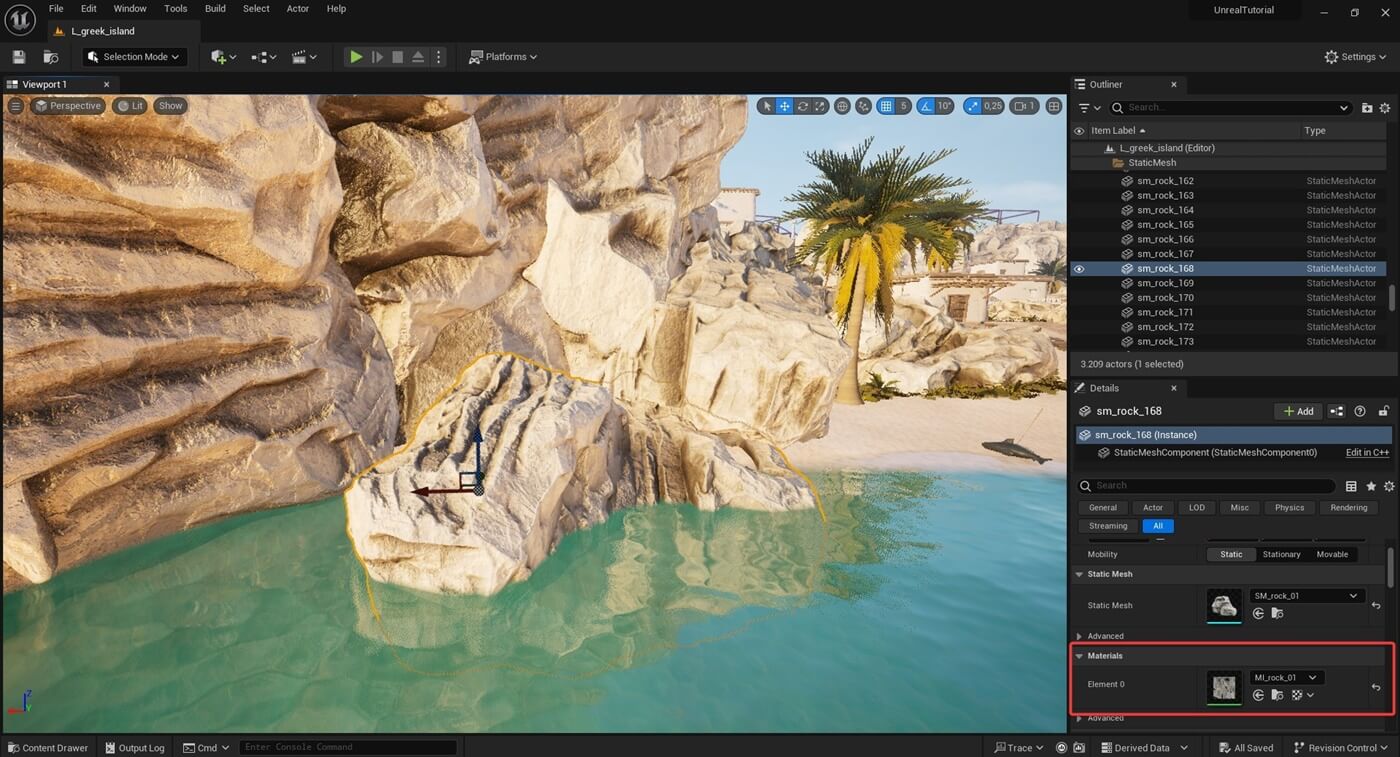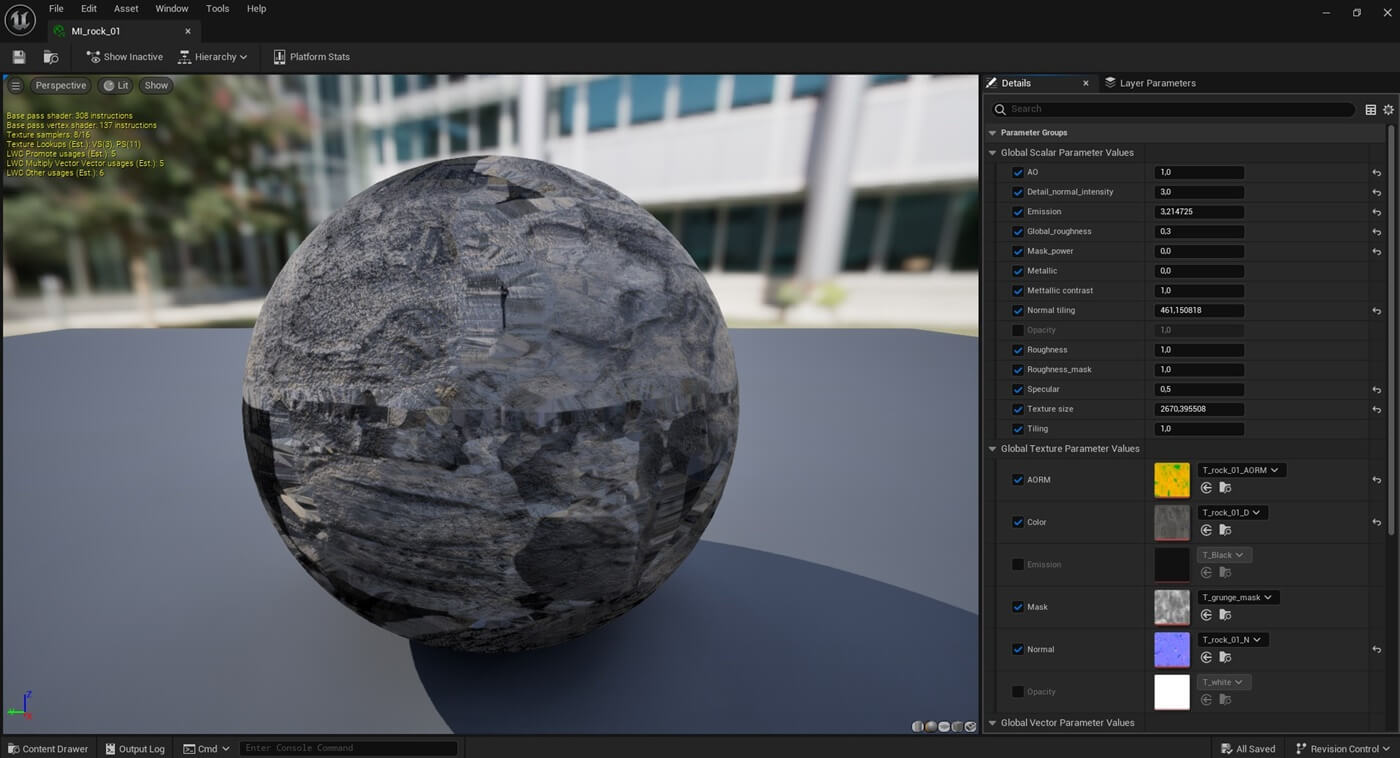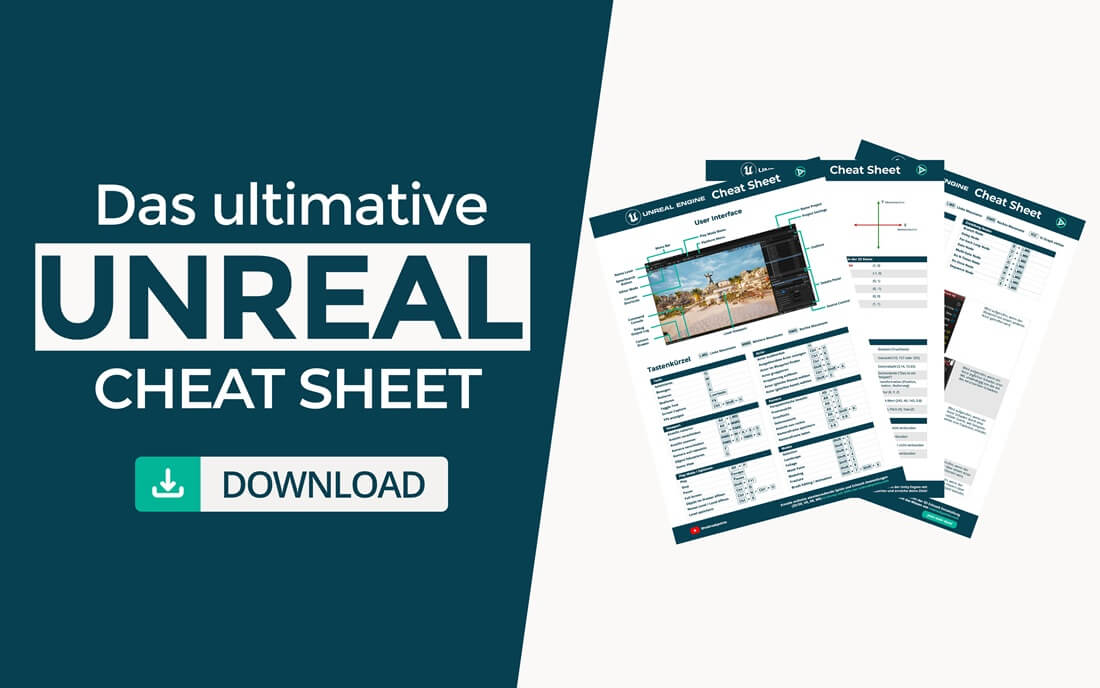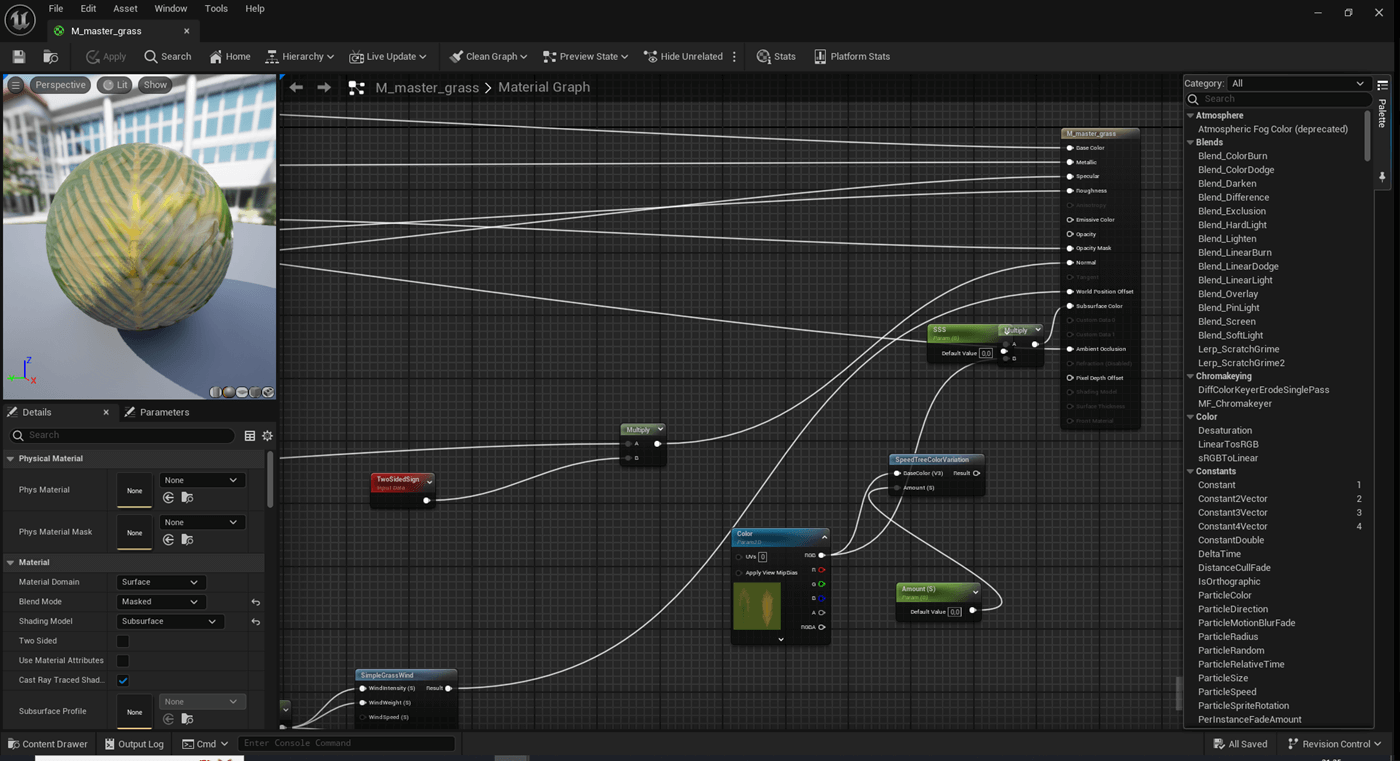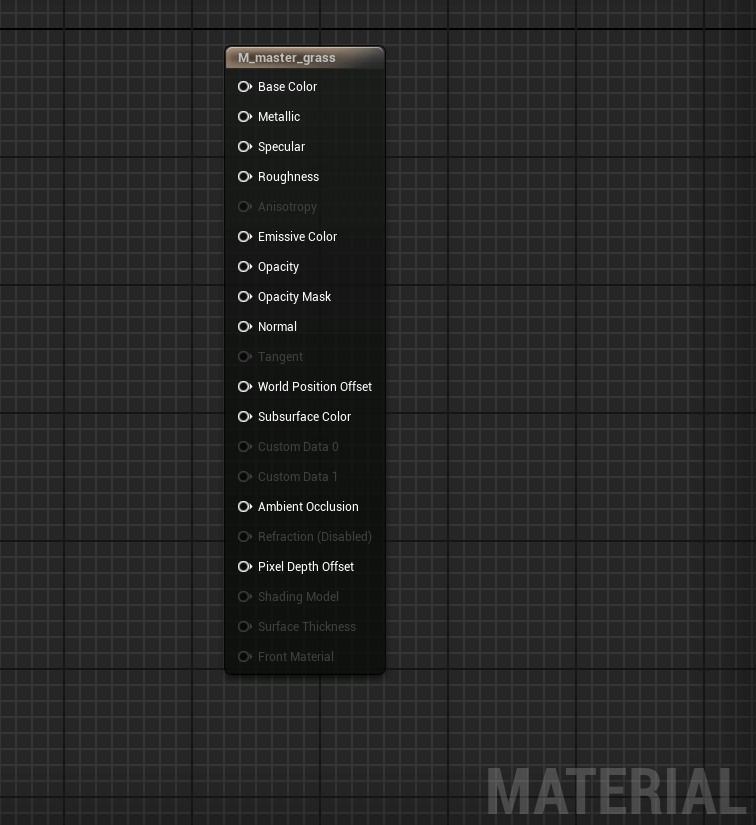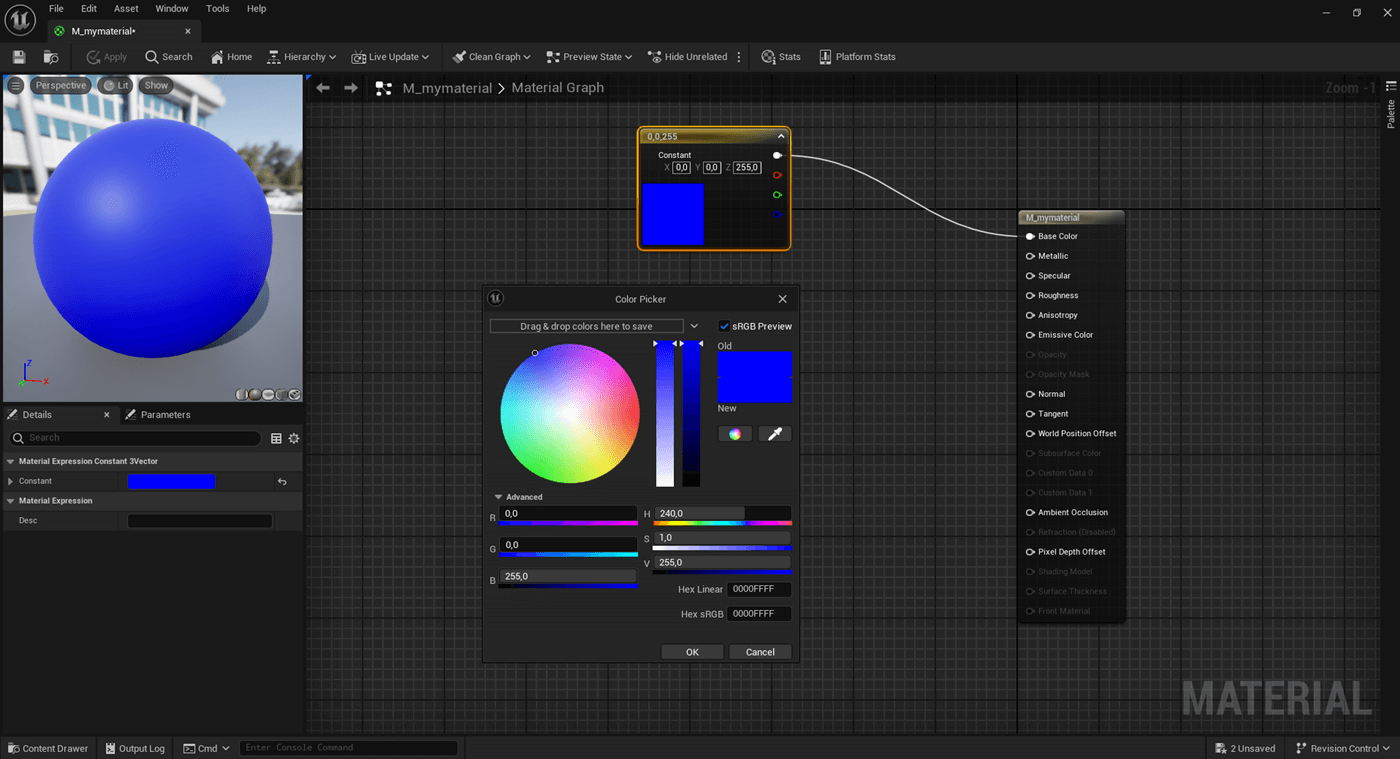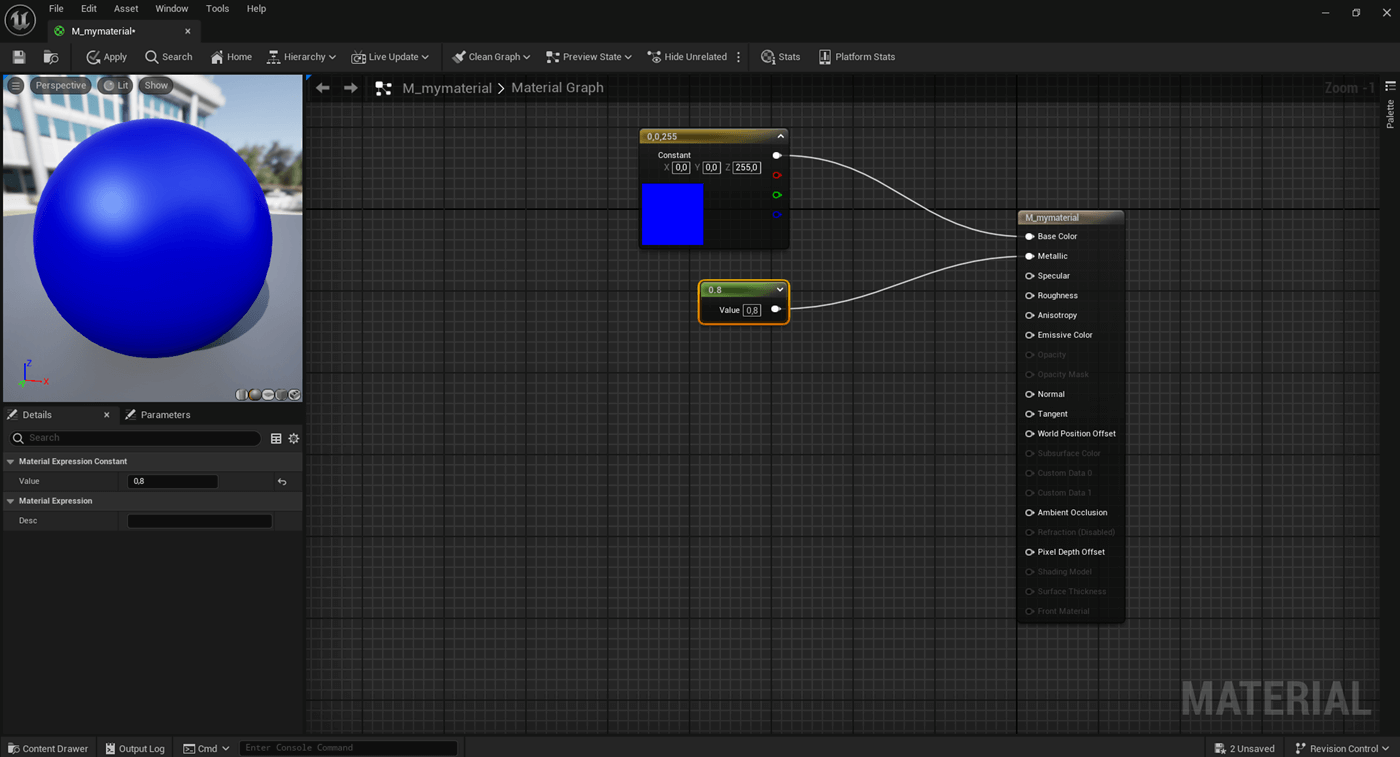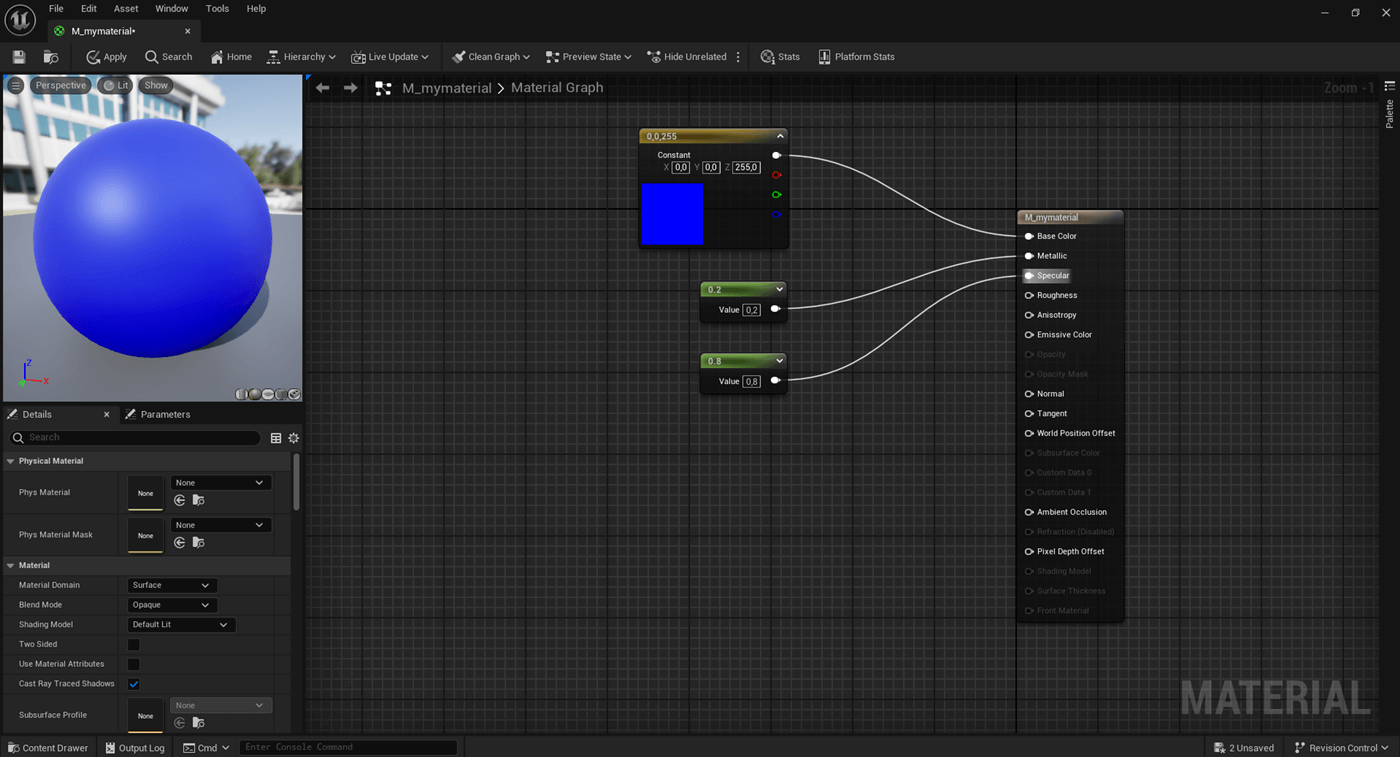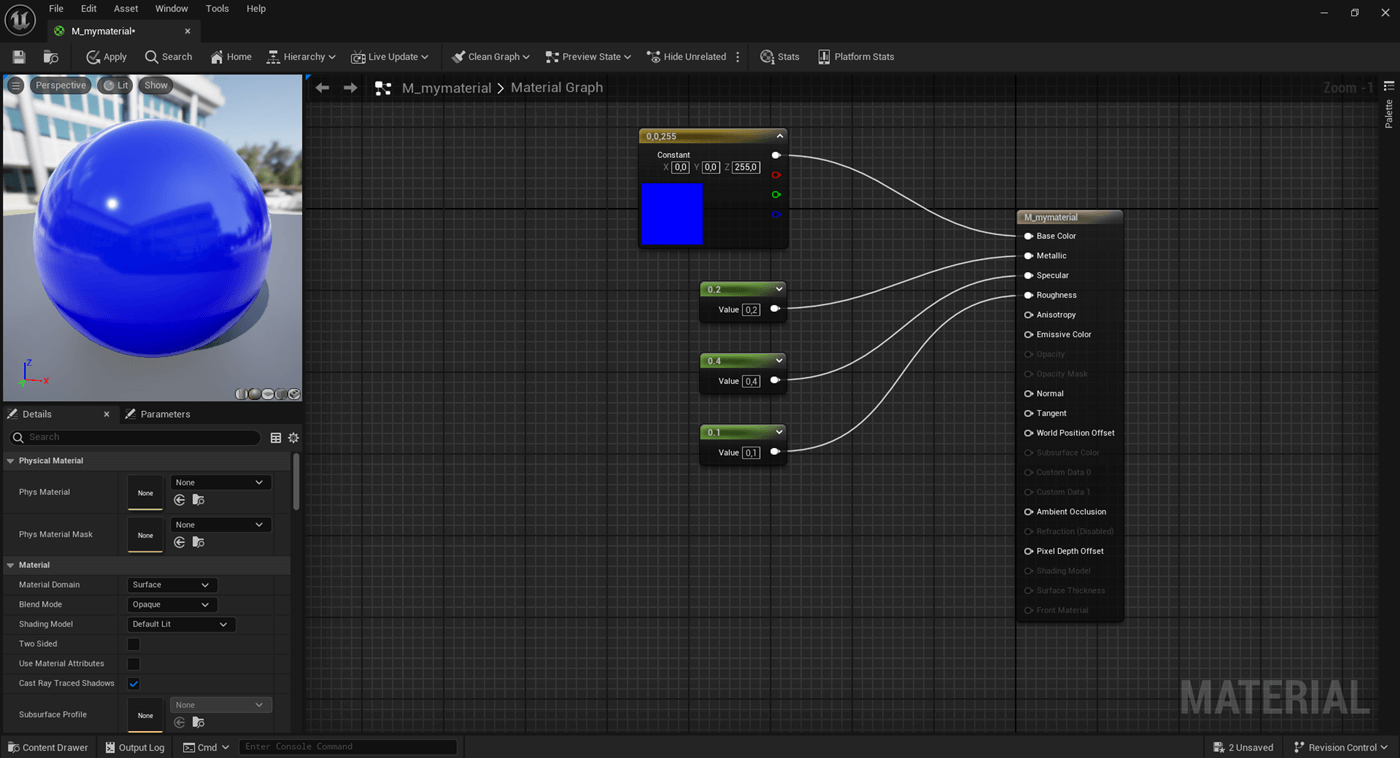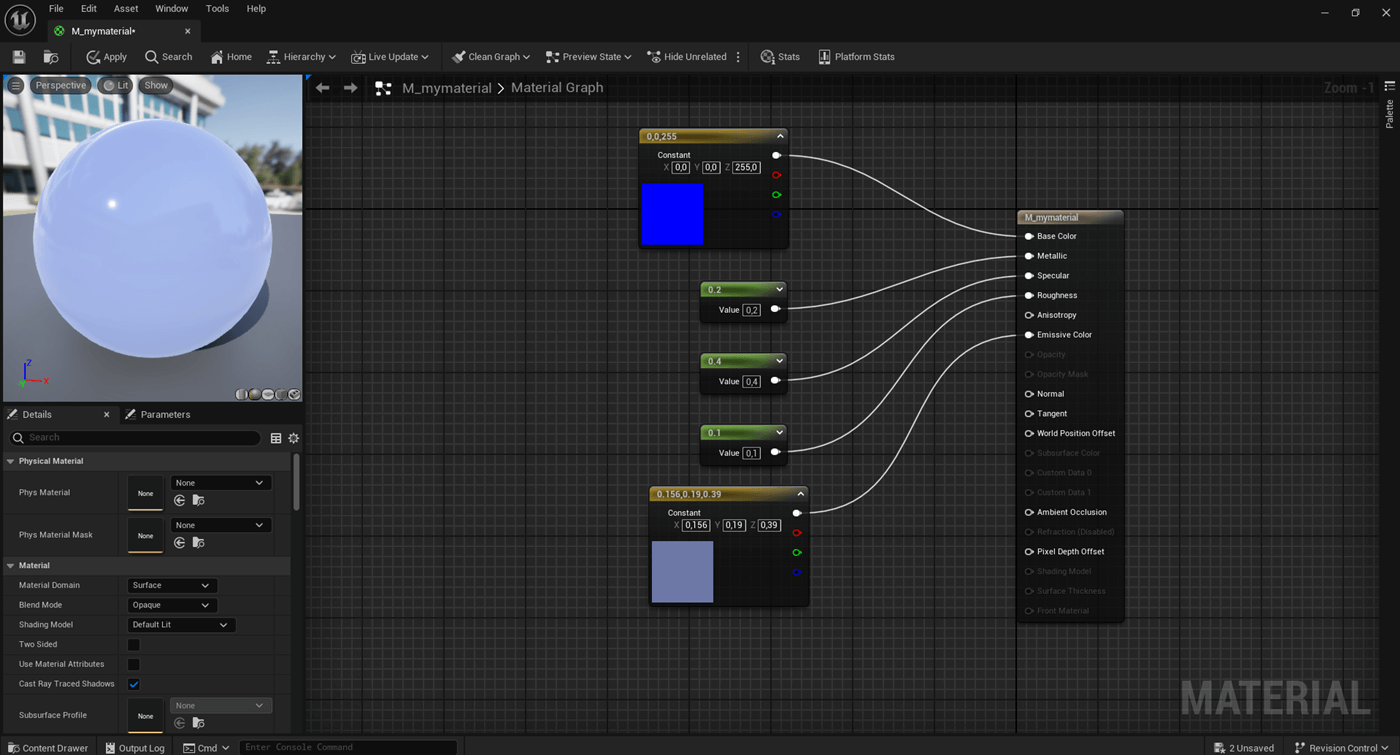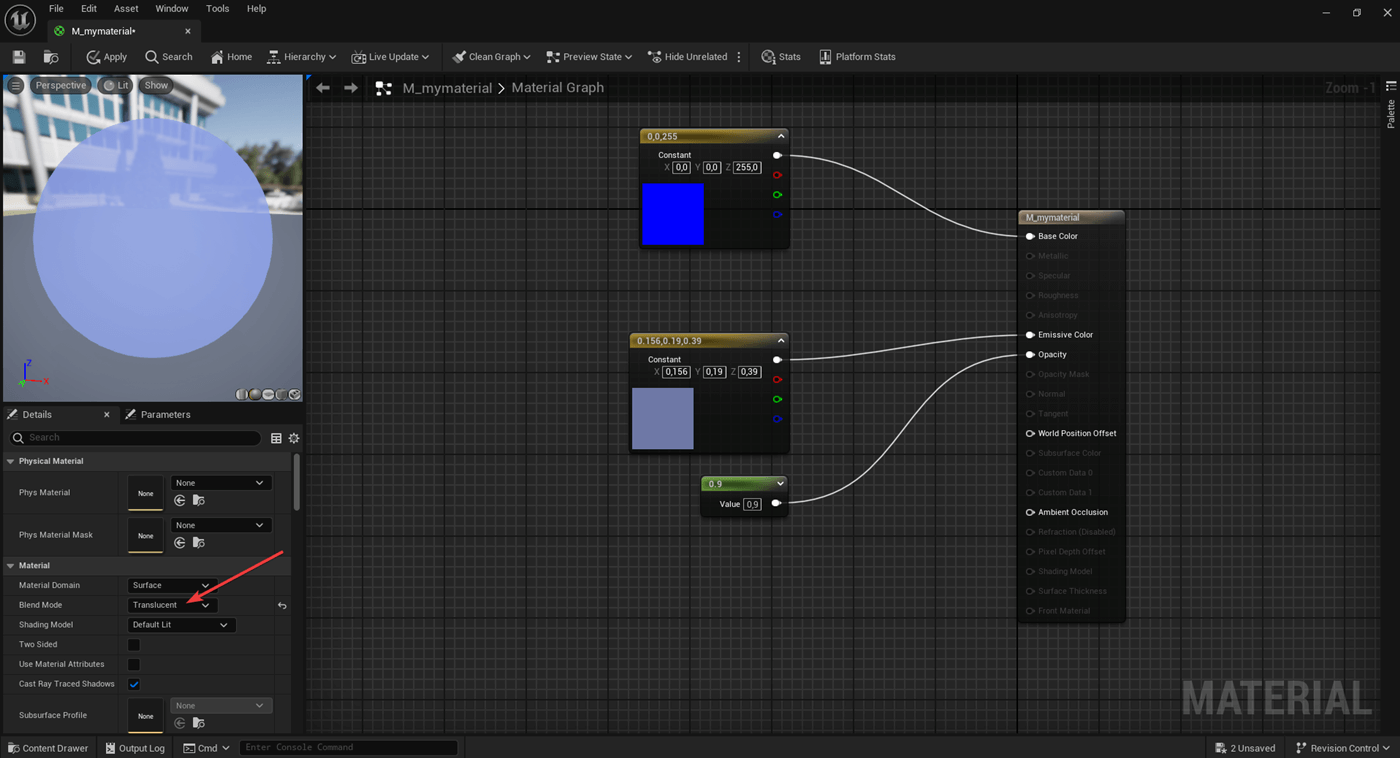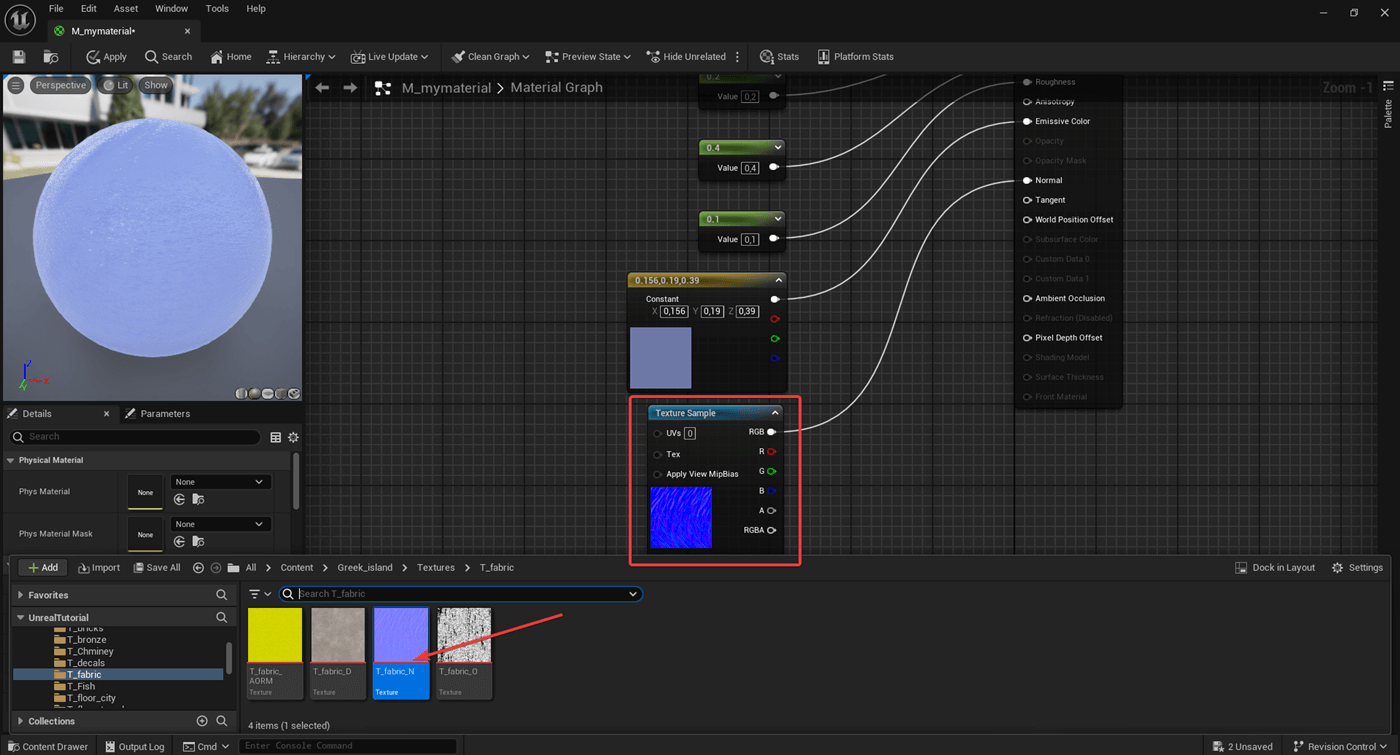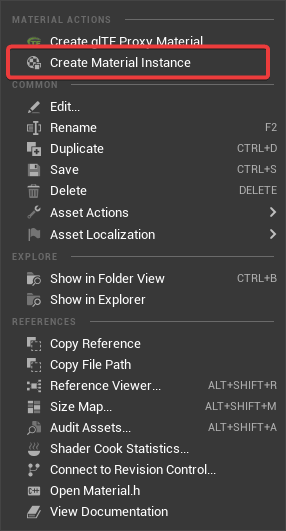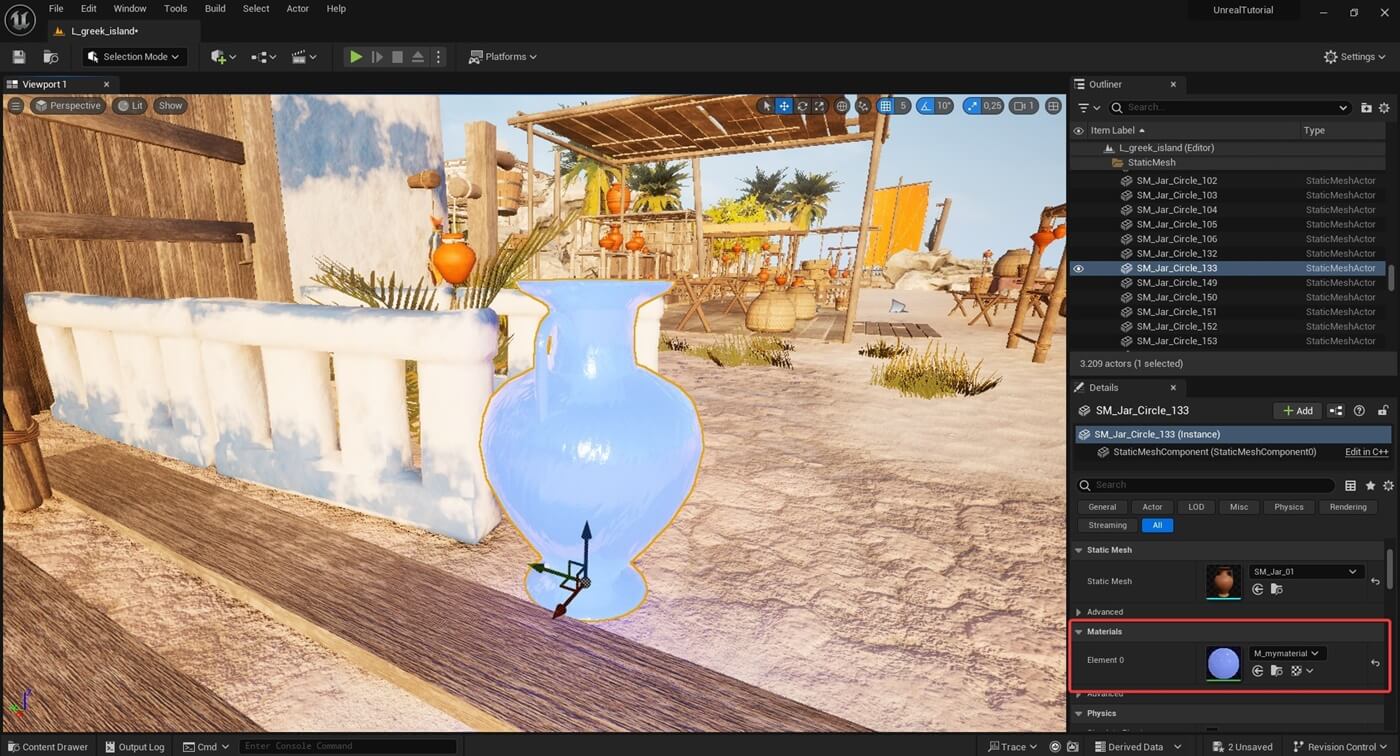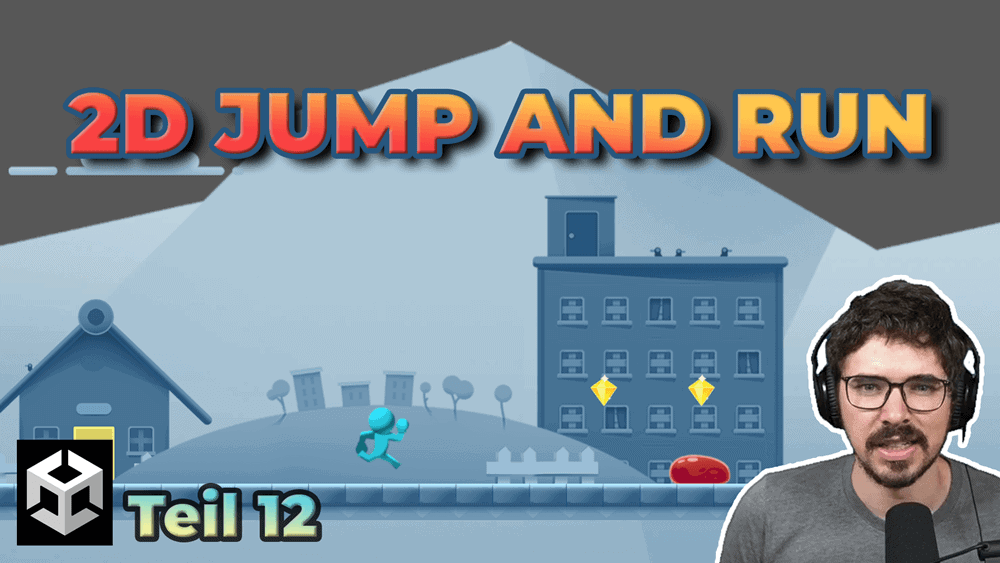Das Unreal Material spielt eine wichtige Rolle in der Unreal Engine 5, da es die visuelle Ästhetik von 3D-Objekten steuert. Von Oberflächenstrukturen bis hin zu visuellen Effekten bieten Materialien die Tools, um die grafische Qualität deines Levels zu formen.
In diesem Artikel werden wir die Basics von Materialien, auch öfters als Shaders bezeichnet, erkunden. Angefangen bei der Definition und der Verwendung bis hin zu praktischen Anwendungen im Material-Editor. Bist du bereit? Dann lass uns gleich darauf blicken, was ein Material in Unreal eigentlich ist.
Übersicht Unreal Engine 5 (UE5) Tutorial
1/13 – Basics & Installation (UE5)
2/13 – Marketplace und Plugins
3/13 – UE5 Editor-Oberfläche
4/13 – Unreal Actor Grundlagen
5/13 – Actor Components
6/13 – Einstieg Unreal Blueprint
7/13 – Unreal Blueprint Basics
8/13 – Unreal Material Grundlagen
9/13 – Unreal Engine 5 Lighting
10/13 – Unreal Input System
11/13 – Unreal Audio und Sound
12/13 – UI-Design mit UMG
13/13 – C++ in Unreal
Was ist ein Unreal Material?
Ein Material in der Unreal Engine 5 ist eine Ressource, die das visuelle Erscheinungsbild von 3D-Objekten definiert. Es dient als eine Art „Hülle“ für diese Objekte, wodurch die Oberflächenbeschaffenheit, Farbe, Glanz und andere visuelle Eigenschaften gesteuert werden. Es wird auf ein Static Mesh (3D-Modell) angewandt, wodurch die optische Erscheinung angepasst wird. So zum Beispiel der Felsen in der folgenden Abbildung.
Material in Unreal
Bestandteile eines Materials sind außerdem Texturen. Diese Texturen können verschiedene Informationen enthalten, wie Farbinformationen (Albedo), Glanz (Specular), Rauheit (Roughness) und mehr. Durch die Kombination und Anwendung verschiedener Texturen kann ein breites Spektrum an visuellen Effekten erzielt werden.
Darüber hinaus kann ein Unreal Material auch Parameter enthalten, um bestimmte optische Eigenschaften während der Laufzeit zu ändern. Diese Parameter lassen sich dazu verwenden, um die Farbe, den Glanz, die Transparenz und andere Aspekte dynamisch zu beeinflussen. Einige dieser Parameter findest du in der nachfolgenden Abbildung, bei der das Material des Felsens zu sehen ist. In diesem Material findest du auch Texturen.
Material für Felsen
Insgesamt betrachtet ist ein Unreal Material eine wichtige Komponente, die die Ästhetik und das Erscheinungsbild der Spielwelt maßgeblich beeinflusst. Damit kannst du realistische Effekte erzeugen und es trägt wesentlich zur Immersion bei.
Material vs. Textur
Dies sind zwei Schlüsselelemente in der Welt der 3D-Grafiken. Ihre Unterschiede sowie ihre Zusammenarbeit spielen eine wichtige Rolle in der optischen Gestaltung von 3D-Objekten in der Unreal Engine.
Hinweis: Mit dem ultimativen Unreal Engine 5 Cheat Sheet erhältst du einen detaillierten Überblick über wertvolle Tipps & Tricks. Sichere dir jetzt das Cheat Sheet, um deine Spiele & Anwendungen noch einfacher zu erstellen!
Material
Ein Unreal Material ist eine Sammlung von Anweisungen für Shader, die die optischen Eigenschaften eines 3D-Objekts bestimmen. Shader sind in einer Hochsprache wie HLSL (High-Level Shading Language) geschrieben, um visuelle Effekte zu erzeugen. Sie sind maßgeblich für die Berechnung von Licht, Schatten und anderen Aspekten verantwortlich.
Materialien dienen somit als Regelwerk, das angibt, wie Licht und Schatten auf der Oberfläche reagieren sollen. Sie können komplexe visuelle Effekte erzeugen, indem sie verschiedene Eigenschaften wie Farbe, Glanz oder die Reflektion steuern.
Material für Felsen
Textur
Anders als ein Unreal Material ist eine Textur eine Bilddatei, die auf die Oberfläche eines 3D-Objekts projiziert wird. Texturdaten enthalten Informationen über Farben, Muster und andere Details. Sie werden verwendet, um einfache Oberflächendetails, wie in der unteren Abbildung, auf Objekte zu projizieren.
Texturdaten werden übrigens mithilfe einer UV-Map auf die Oberfläche eines 3D-Objekts übertragen. Die UV-Map definiert, wie die Textur auf die Geometrie des Objekts abgebildet wird. In der Unreal Engine folgt zudem die Namensgebung oft nach bestimmten Konventionen. MAT_ kann auf Materialien und MI_ auf Materialinstanzen hinweisen. Während T_ auf Texturen verweisen kann.
In der unteren Abbildung erkennst du eine Textur. Diese Bilddatei wird sozusagen im Material verwendet und anschließend auf das 3D-Objekt gemapped.
Textur für Felsen
In der Praxis arbeiten Materialien und Texturen eng zusammen. Texturen werden in Materialien eingebettet und dienen dazu, die optischen Details zu verfeinern. Materialien sind hingegen die Regelwerke für die Oberflächendarstellung. Sie können außerdem mehrere Texturen enthalten, die für verschiedene Oberflächeneigenschaften verwendet werden. Diese können Farb-, Normalen-, Rauheits- und andere Texturen umfassen.
Mit Materialien in der Unreal Engine 5 arbeiten
In diesem Abschnitt werden wir uns Schritt-für-Schritt durch den Prozess der Unreal Materialgestaltung und -anwendung bewegen. Vom Verständnis des Editors bis hin zur Anwendung lernst du alle nötigen Grundlagen. Lass uns gleich eintauchen…
Was ist der Material-Editor in Unreal Engine 5?
Der Unreal Engine 5 Material-Editor ist ein wichtiges Tool, um Materialien zu erstellen und anzupassen. Dieser Editor bietet dir eine visuelle Oberfläche, sodass du diese durch das Verknüpfen von verschiedenen Nodes erstellen, anpassen und optimieren kannst. Ähnlich wie bei einem Blueprint Actor lässt sich somit eine bestimmte Logik integrieren.
Um den Editor zu öffnen, kannst du im Content Drawer einen Doppelklick auf das Unreal Material durchführen. Wichtig ist, dass es sich um ein Material und keine Materialinstanz handelt. Der Unterschied ist, dass ein Material eine Sammlung von Shader-Anweisungen ist, die das optische Erscheinungsbild eines Objekts definieren.
Eine Materialinstanz hingegen ist eine Kopie eines vorhandenen Materials, die jedoch individuell angepasst werden kann, ohne das ursprüngliche Objekt zu ändern. Änderungen an einem Grundmaterial wirken sich auf alle Materialinstanzen aus. In der folgenden Abbildung siehst du ein Gras im Level.
Unreal Engine 5 Material-Editor
Grundlegende Eigenschaften verstehen
Um ein Verständnis für Unreal Materialien zu entwickeln, ist es wichtig, die grundlegenden Eigenschaften zu verstehen. In der folgenden Abbildung findest du verschiedene Parameter dazu. Lass uns doch einmal auf die Schlüsseleigenschaften blicken, indem wir ein neues Material erstellen.
Öffne dazu mit der rechten Maustaste im Content Drawer das Kontextmenü und wähle Material → Material. Anschließend kannst du mit dem Präfix M_ einen neuen Namen vergeben wie beispielsweise M_mymaterial.
Grundlegende Eigenschaften
Metallic
Die Metallic-Eigenschaft bestimmt, ob das Unreal Material als metallisch oder nicht metallisch betrachtet wird.
Ein hoher Metallic-Wert (nahe 1) gibt an, dass es metallisch ist. Metallische Materialien reflektieren Licht stark und haben glänzende, spiegelnde Oberflächen. Das ist ideal für Metall oder glänzende Kunststoffe.
Ein niedriger Metallic-Wert (nahe 0) zeigt an, dass das Material nicht metallisch ist. Nicht metallische Materialien reflektieren weniger Licht und haben eher matte Oberflächen. Das eignet sich gut für Holz, Kunststoff oder Gestein.
Diese Eigenschaft kannst du über eine Constant Node mit einem Wert zwischen 0 und 1 beeinflussen.
Metallic
Specular
Die Specular-Eigenschaft bestimmt, wie stark und glänzend das reflektierte Licht von anderen Objekten auf der Oberfläche erscheint.
Ein hoher Specular-Wert (nahe 1) führt zu einem starken, fokussierten Glanz auf der Oberfläche. Das wird oft für Materialien mit glänzenden Highlights verwendet, wie es bei nassen Oberflächen oder glänzenden Kunststoffen der Fall sein kann.
Ein niedriger Specular-Wert (nahe 0) resultiert in einer breiteren, weniger intensiven Glanzfläche. Das eignet sich eher für matte oder raue Oberflächen, bei denen das Licht nicht so stark reflektiert wird. Auch hier kannst du über eine Constant Node einen Wert zwischen 0 und 1 vergeben.
Specular
Roughness
Die Roughness-Eigenschaft definiert die Glätte oder Rauheit der Oberfläche. Sie beeinflusst, wie diffus das reflektierte Licht auf der Oberfläche verteilt wird.
Ein niedriger Wert (nahe 0) führt zu einer glatten, spiegelähnlichen Oberfläche. Das ist ideal für Materialien wie Glas oder glänzenden Kunststoff. Ein hoher Wert (nahe 1) bewirkt eine rauere Oberfläche mit diffuseren, unscharfen Reflexionen. Das wird oft für matte oder raue Oberflächen wie Beton oder Stoff verwendet.
Roughness
Emissive Color
Emissive Color (Emissionsfarbe) bestimmt, ob und wie stark Licht vom Objekt abgestrahlt werden soll. Im Wesentlichen wird die Oberfläche des Materials zu einer Lichtquelle, unabhängig von externen Lichtquellen im Szenario.
Ein schwarzer Emissive Color-Wert bedeutet, dass das Material kein eigenes Licht aussendet. Ein farbiger Emissive Color-Wert lässt das Licht in dieser Farbe abstrahlen. Der Color-Wert kann über eine Constant3Vector Node definiert werden.
Emissive Color
Opacity
Opacity (Deckkraft) bestimmt, wie transparent oder undurchsichtig es ist. Diese Eigenschaft beeinflusst, in welchem Maße Licht durch das Material hindurch scheint oder ob es reflektiert wird. Um diese Eigenschaft verwenden zu können, muss der Blend Mode im Material auf Translucent gesetzt werden. Wie du in der unteren Abbildung siehst, werden dadurch einige Parameter deaktiviert und andere aktiviert.
Materialien mit hohen Opacity-Werten (nahe 1) sind undurchsichtig und blockieren den Lichtdurchgang weitgehend. Sie sind nicht transparent. Materialien mit niedrigen Opacity-Werten (nahe 0) wie beispielsweise Glas sind transparent. Das bedeutet, dass sie Licht durchlassen und teilweise oder vollständig durchsichtig erscheinen.
Opacity
Hinweis: Mit dem ultimativen Unreal Engine 5 Cheat Sheet erhältst du einen detaillierten Überblick über wertvolle Tipps & Tricks. Sichere dir jetzt das Cheat Sheet, um deine Spiele & Anwendungen noch einfacher zu erstellen!
Normal
Die Normal Map (Normalenmap) ist eine spezielle Art von Textur, um die Oberflächennormalen eines 3D-Objekts zu beeinflussen. Normalen sind Vektoren, die senkrecht zur Oberfläche eines 3D-Modells stehen und Licht- und Schatteneffekte beeinflussen. Die Normal Map wird dazu verwendet, feine Details und Strukturen auf einer Oberfläche zu simulieren, ohne dabei die Geometrie des Modells selbst zu verändern.
Die Werte in einer Normal Map repräsentieren Richtungen und werden oft als RGB-Werte kodiert, wobei R für die X-Komponente, G für die Y-Komponente und B für die Z-Komponente der Normalen steht. Ein Wert von (0.5, 0.5, 1) stellt zum Beispiel eine Normale dar, die senkrecht nach oben zeigt. In der folgenden Abbildung habe ich zur Demonstration eine beliebige Normalenmap verwendet. Diese ist bei jeder Textur enthalten.
Normalenmap
Experimentiere am Besten mit verschiedenen Werten, um das gewünschte Ergebnis zu erhalten. Die Wechselwirkung zwischen diesen Eigenschaften ermöglicht es, eine breite Palette von Materialerscheinungen zu definieren, von mattem Kunststoff bis hin zu glänzendem Metall.
Materialinstanzen erstellen
In der Unreal Engine 5 gibt es auch die Möglichkeit sogenannte Materialinstanzen zu erstellen. Das ist eine Methode, um Materialien flexibel anzupassen, ohne das Grundelement verändern zu müssen. Eine Instanz ist nichts anderes als eine Kopie eines bestehenden Unreal Materials, die jedoch für bestimmte Effekte oder Variationen angepasst werden kann.
Um eine Instanz zu erstellen, musst du zunächst im Content Drawer das Material wählen, von dem du eine Variante erstellen möchtest. Klicke mit der rechten Maustaste darauf und wähle Create Material Instance aus dem Kontextmenü.
Materialinstanz erstellen
Nachdem die Instanz erstellt wurde, kannst du sie öffnen und spezifische Anpassungen durchführen. Das beinhaltet das Ändern von Parameterwerten wie Farbe, Glanzlichtern, Normalenstärken und anderen Eigenschaften, die im ursprünglichen Unreal Material definiert sind.
Die Verwendung von Materialinstanzen bietet den Vorteil der Effizienz und Flexibilität. Änderungen an der Instanz wirken sich nur auf das jeweilige Exemplar aus. Und das ohne die zugrunde liegende Vorlage zu ändern. Das ist besonders nützlich, wenn du beliebige Variationen von Farben, Texturen oder anderen Eigenschaften für verschiedene Teile deines Levels benötigst.
Unreal Material auf Objekt anwenden
Das Anwenden auf Objekte ist ein grundlegender Schritt bei der Gestaltung von 3D-Szenen.
Zunächst solltest du sicherstellen, dass das gewünschte Material in deinem Projekt verfügbar ist. Wenn es sich um ein eigens erstelltes Material oder eine Instanz handelt, sollte es im Content Drawer sichtbar sein. Wähle das Objekt aus, auf das du es anwenden möchtest. Das kann ein statisches Mesh, eine Landschaft oder ein anderes Objekt in deinem Level sein.
Suche im Details Panel nach der Eigenschaft Materials. Hier gibt es normalerweise verschiedene Slots, abhängig vom Typ des ausgewählten Objekts. Der Hauptslot ist oft Element 0.
Anwendung auf Objekt
Klicke auf das Dropdown-Menü neben dem Slot und wähle das gewünschte Unreal Material. Wenn du eine Instanz verwenden möchtest, wähle diese anstelle des Basismaterials. Alternativ kannst du es auch direkt per Drag & Drop platzieren. Im Viewport siehst du in Echtzeit, wie es auf das Objekt angewendet wird.
In diesem Teil des Unreal Engine 5 Tutorials hast du die Basics zu Materialien kennengelernt. Dabei haben wir die Grundlagen, Anwendungsbereiche, Unterschiede zwischen Materialien und Texturen, sowie die praktische Umsetzung im Material-Editor erkundet. Im nächsten Teil blicken wir auf das Lighting in der Unreal Engine 5.